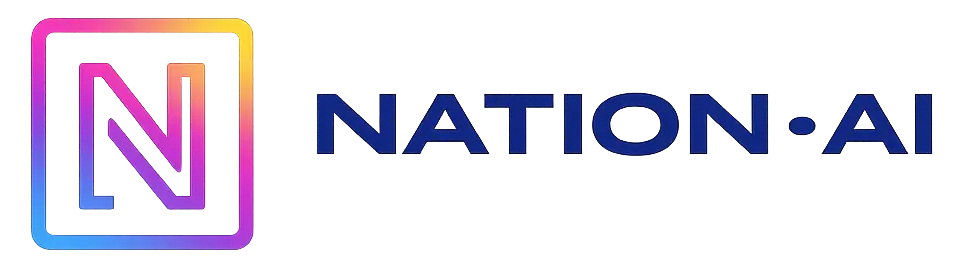Lo fundamental es recordar que es imposible desactivar completamente Meta AI, ya que la herramienta está integrada de forma nativa en la aplicación. Para volver a una interfaz limpia, la única solución viable es
¿Estás harto de ese intrusivo círculo azul y buscas desesperadamente una forma de desactivar Meta AI de WhatsApp y volver por fin a una interfaz limpia? Por desgracia, la aplicación no ofrece un botón oficial para expulsarlo, pero hemos probado las únicas soluciones eficaces para que hagas prácticamente invisible a este asistente en tu día a día. Descubre la verdad sobre esta función obligatoria y nuestros ingeniosos consejos para limpiar tu pantalla sin dañar tu cordura.
Meta AI en WhatsApp: ¿la desactivación es un mito?
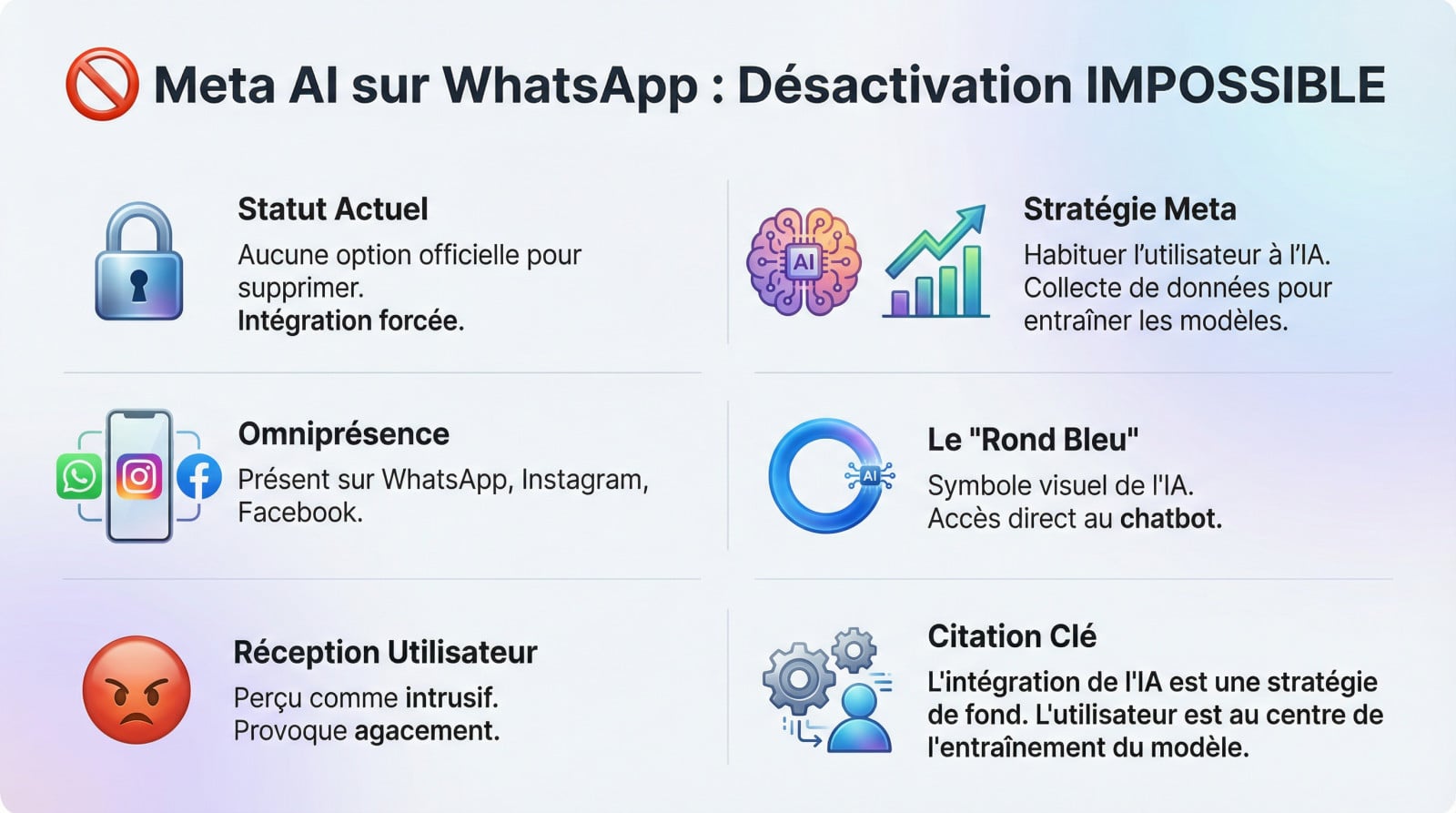
La respuesta directa: no, no se puede eliminar
¿Buscas el botón «OFF»? Simplemente desactívalo. Actualmente no existe una funcionalidad oficial o un método milagroso para desactivar o eliminar Meta AI de tu aplicación WhatsApp. Es un ladrillo de software integrado a la fuerza en el propio código de mensajería.
Esta decisión radical procede directamente de la empresa matriz. Meta ha desplegado este módulo simultáneamente en Instagram, Facebook y WhatsApp, sin ofrecer la más mínima opción de exclusión.
¿Por qué esta integración forzada?
No seas ingenuo sobre las intenciones del gigante estadounidense. El objetivo es acostumbrar a miles de millones de seres humanos a conversar con una máquina y, sobre todo, recopilar cantidades ingentes de datos para perfeccionar sus algoritmos de comportamiento.
Es una maniobra estratégica de supervivencia. Meta debe imponer su estándar si no quiere quedarse atrás ante los modelos competidores de Google u OpenAI.
Para Meta, la integración de la IA no es una opción, es una estrategia fundamental. El usuario está en el centro del entrenamiento del modelo, le guste o no.
El famoso «círculo azul», símbolo de la IA ubicua
Es imposible pasarlo por alto. Este círculo azul, ahora anclado en tu pantalla principal, sirve como puerta de entrada única al chatbot.
Aunque decidas no hacer nunca clic en él, su mera presencia visual satura el espacio. Para muchos aficionados a una interfaz racionalizada, este punto indeleble se percibe como una intrusión permanente.
Cómo hacer (casi) invisible la Meta IA

Ya que no podemos deshacernos de él por completo, veamos al menos cómo podemos quitarlo de nuestra vista. Pasamos de la teoría frustrante a la práctica inmediata.
El método sencillo: ignorar y no interactuar
¿La técnica básica? La disciplina. Nunca pulses el círculo azul ni utilices el comando @Meta AI. Si no lo inicias, la conversación no aparecerá. Es pasivo, por supuesto, pero es la forma más eficaz de mantener limpia tu lista de discusión.
Archivar o borrar la conversación: la gran limpieza
Si ya has abierto el chat por error, tienes que eliminarlo de tu lista principal.
- En Android: Pulsa prolongadamente sobre la conversación «Meta AI», luego seleccionaarchivar o eliminar (la papelera).
- En iPhone: Desliza «Meta AI» hacia la izquierda, luego elige «Archivar» o «Eliminar».
Seamos claros: esta acción no desactiva la IA. Simplemente oculta la conversación. Una simple búsqueda te la devolverá.
Archivar vs. eliminar: ¿cuál es la verdadera diferencia?
La elección entre archivar y eliminar depende de tu objetivo: almacenar o destruir.
| Acción | Consecuencia en la conversación | Posibilidad de restauración |
|---|---|---|
| Archivo | Oculto pero accesible en «Archivado». | Sí, fácil. |
| Borrar | Conversación e historial borrados. | No, historial perdido. |
Archivar es, por tanto, una solución reversible para los indecisos, mientras que borrar es la opción radical para los que quieren borrar todo rastro local.
Ir más allá: consejos avanzados y preocupaciones legítimas
Ocultar el chat es el primer paso. Pero hay unos cuantos comandos y ajustes que debes conocer para familiarizarte con la herramienta y entender por qué es tan molesta.
Vaciar la memoria de la IA con un comando oculto
¿Crees que borrar la conversación es suficiente? No del todo. Para los expertos que se preocupan por sus huellas digitales, existe un comando poco conocido que va un paso más allá. Obliga a olvidar inmediatamente los intercambios pasados almacenados en los servidores.
Sólo tienes que abrir el chat con el bot. Escribe el comando /reset-all-ais y luego confirma el envío. Esta acción borra radicalmente el contexto de tus interacciones en todos los productos Meta.
Las verdaderas razones del enfado de los usuarios
Este descontento global no es simplemente un capricho pasajero. Se basa en preocupaciones reales que todos compartimos.
- Intrusismo: Una función impuesta sin consentimiento que abruma visualmente la interfaz.
- La confidencialidad de los datos: El temor legítimo a que nuestros intercambios privados se utilicen para entrenar sus modelos.
- Inutilidad percibida: La falta de necesidad de un chatbot de IA conversacional en un sistema de mensajería personal.
Esta fricción es la razón por la que tantos usuarios están desesperados por desactivar meta ai whatsapp hoy en día.
El botón de ocultación de la IA: ¿una opción fantasma?
Hay un rumor sobre un botón mágico en los ajustes. Se habla de una casilla que se puede desmarcar en Paramètres > Discussions para hacer desaparecer al intruso. Por desgracia, esta opción no está disponible para la mayoría de los usuarios actuales.
Su visibilidad sigue siendo incierta, dependiendo de tu versión o de una fase de prueba geográfica muy limitada.
La idea de un simple interruptor para ocultar el icono de Meta AI es atractiva, pero en realidad esta opción es una quimera para la mayoría de los usuarios de WhatsApp.
Recuperar el control: lo que realmente puedes gestionar en WhatsApp
Meta AI frente a tus otros ajustes de privacidad
Es exasperante, ¿verdad? Es imposible librarse de este bot. Pero no dejes que esta frustración te ciegue. Si el asistente se cuela, sigues teniendo el control de lo más crítico de todo: tus datos personales. No confundas un artilugio intrusivo con un fallo de seguridad global.
La aplicación ofrece bloqueos sólidos para lo que realmente importa. Tus intercambios permanecen protegidos por ajustes precisos. Aquí es donde reside tu verdadera protección, lejos de las sugerencias de la IA.
Ajustes clave que debes comprobar para proteger tu cuenta
Aquí tienes una lista rápida para bloquear tu perfil ahora. Es hora de cerrar las compuertas y asegurar lo que compartes involuntariamente con el resto del mundo.
- Confirmaciones de reproducción (ticks azules): Desactívalas para mayor discreción.
- Presencia en línea y «Visto en»: Elige quién puede ver tu estado de conexión.
- Foto de perfil y Noticias: Limita su visibilidad a tus contactos.
- Encriptación de extremo a extremo: Recuerda que está activada por defecto y protege el contenido de los mensajes.
El futuro de los asistentes de correo electrónico
Esto es sólo el principio de la invasión. Otros actores importantes, como Google Gemini y varios asistentes de IA de alto rendimiento, ya se están abriendo paso por todas partes. La tecnología se está abriendo paso en nuestros bolsillos, redefiniendo nuestros hábitos de comunicación, nos guste o no.
La habilidad vital de 2025 ya no es aguantar, sino convivir inteligentemente. Aprende a ignorar estas herramientas, restringe su acceso y protege tus datos. Ésa es tu única defensa viable.
En resumen, la Meta IA es elinvitado sorpresa que se niega a marcharse: no puedes echarla, pero puedes ignorarla o archivarla en el fondo del armario. En lugar de luchar contra este molino de viento digital, concéntrate en la configuración de tu privacidad. El futuro se basa en la convivencia, así que es mejor mantener el control sobre lo que realmente importa.
PREGUNTAS FRECUENTES
¿Cómo puedo eliminar permanentemente Meta AI de WhatsApp?
Iré directamente al grano para ahorrarte horas de búsqueda: actualmente es imposible. Meta ha integrado su asistente artificial directamente en el código de la aplicación, y no existe un botón oficial de «apagado». Es un poco como intentar quitar el volante de un coche mientras conduces: el fabricante no ha previsto nada al respecto.
Sin embargo, puedes limpiar las cosas visualmente. Si ya has iniciado una discusión con la IA, simplemente pulsa prolongadamente sobre la conversación y selecciona Eliminar o Archivar. Esto no desactivará la función, pero al menos no se burlará de ti desde tu lista de chat principal.
¿Puedo desactivar este famoso círculo azul de la Meta IA?
Esta es probablemente la pregunta que surge con más frecuencia, tan molesto puede ser ese pequeño círculo de color que aparece sobre nuestros mensajes. Por desgracia,
No hay ningún interruptor oculto en los ajustes para ocultarlo. Es una elección de diseño impuesta. La única forma de que no te moleste es ignorarlo totalmente: mientras no pulses sobre él, la IA permanece dormida y no interfiere en tus chats privados.
¿Es posible bloquear la Meta IA como un contacto tradicional?
No exactamente. No puedes «bloquear» la Meta IA en el sentido tradicional, porque no es un número de teléfono estándar, sino una función del sistema. Sin embargo, si te preocupa que la IA sepa demasiado sobre ti después de unos cuantos intercambios, tengo un pequeño consejo de experto.
Puedes escribir el comando /restablecer-todos-ais directamente en la conversación con la IA. Esto obliga al sistema a olvidar el contexto de tus intercambios anteriores. Esto es lo más cerca que puedes estar de restablecer tu relación con el robot.
¿Por qué Meta AI ha llegado a mi WhatsApp sin avisar?
No es un error, es una estrategia. Meta (la empresa matriz de Facebook, Instagram y WhatsApp) está en una frenética carrera por la inteligencia artificial contra gigantes como Google. Para entrenar su modelo, necesitan miles de millones de interacciones.
Al integrar a la fuerza la IA de Meta en una aplicación utilizada por miles de millones de personas, se están asegurando una base de aprendizaje colosal. En resumen, la IA ha aparecido porque Meta quiere que la utilicemos para hacer más potente su tecnología, nos guste o no.
¿Cómo puedo oponerme a que Meta recopile datos?
Si vives en Europa, tienes una carta que jugar gracias al GDPR. Aunque no puedes eliminar la herramienta de la aplicación, puedes oponerte a que tus datos se utilicen para el entrenamiento de la IA. Meta ha creado un formulario específico titulado «Derecho de oposición».
Generalmente tienes que rebuscar en tu configuración de confidencialidad o en el centro de ayuda para encontrar el formulario «Objetar al uso de datos de IA». Al rellenarlo, estás diciendo oficialmente a Meta que te niegas a que tus interacciones se utilicen para alimentar su modelo Llama 3.